
Inhaltsverzeichnis:
- Schritt 1: Material: Was Sie vorbereiten müssen
- Schritt 2: 3D-Drucken Sie Ihren Robo
- Schritt 3: Montieren Sie Ihren Robo
- Schritt 4: Anschließen des Dot
- Schritt 5: Erste Pose
- Schritt 6: NodeMCU AP
- Schritt 7: Überprüfen Sie dieses Hex-Robo-Demovideo…
- Schritt 8: Ja … Jetzt hat es ein Kanonenmodul …
- Schritt 9: Kanonenverkabelungsschema
- Autor John Day [email protected].
- Public 2024-01-30 07:16.
- Zuletzt bearbeitet 2025-01-23 12:52.

Inspiriert von meinem vorherigen Roboter, erstelle ich diesmal Hex Robo für War Game.
Ausrüsten mit Kanone (nächstes auf V2) oder vielleicht mit Joystick gesteuert (nächstes auf V3) Ich denke, es wird Spaß machen, mit einem Freund zu spielen.
schießen sich gegenseitig mit kleinen Kanonenplastikkugeln und fordern Sie heraus, um zu gewinnen …
Bei meinem vorherigen Roboter sind einige Teile schwer zu drucken und schwer zu montieren… deshalb habe ich diesen Roboter entwickelt, der einfacher zu drucken, einfacher zu montieren und weniger Teile ist.
Die Verwendung von 18 Servos oder 18DOF mit 3 Joins pro Bein ist für einen Hexabot-Roboter flexibel genug als für einen 12DOF-Hexabot-Roboter.
Ich hoffe, Sie können das Bauen genießen…
Schritt 1: Material: Was Sie vorbereiten müssen




Dies sind alle Komponenten, die Sie kaufen müssen:
- 32 CH-Servocontroller (x1)
- Wemos D1 Mini (x1)
- Servo MG90S Metallgetriebe (x18)
- 5V Ubec 6A minimal (1x)
- Mini-DC-DC-Abwärtswandler (x1)
- Buchse - Buchse Dupont-Kabelbrücke (ca. x10)
- Batterie 3S (x1)
- kleine Schraube für Korpus und Servohorn
Schritt 2: 3D-Drucken Sie Ihren Robo


Sie können meine Hex Robo 3D-Dateien von thingiverse herunterladen
Normalerweise drucke ich es mit PLA oder ABS
Was Sie drucken müssen ist:
- 3 Paar Tibia
- 3 Paar Coxa
- 3 Femurschmerzen
- 1 Hauptkörper
- 1 Obere Abdeckung
- 1 Untere Abdeckung
Schritt 3: Montieren Sie Ihren Robo
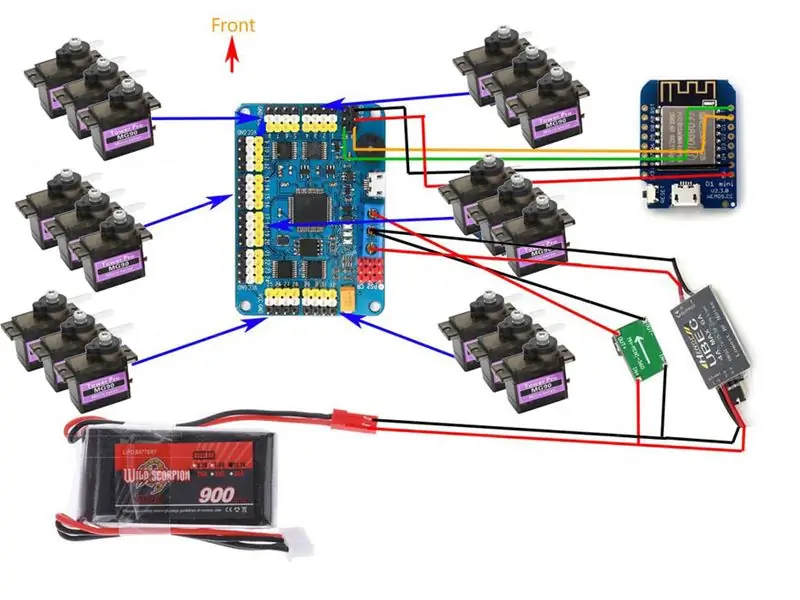

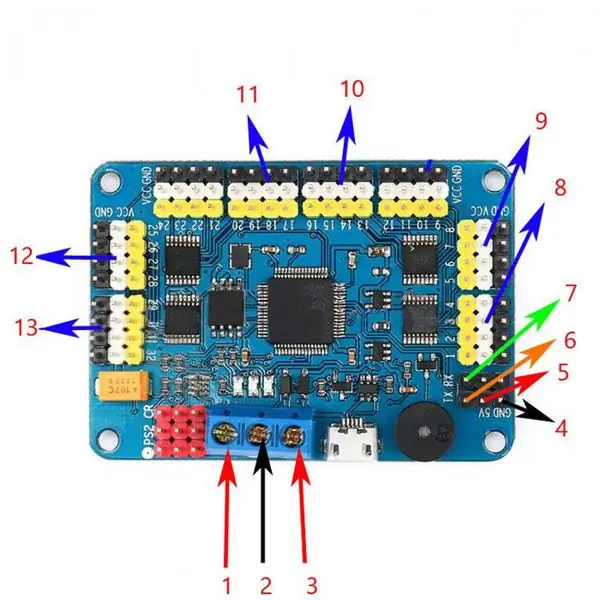
Folgen Sie einfach dem Video oben
Nachdem alle fertig sind, können wir dem Arduino-Code mehr Bewegung hinzufügen. Ich benutze den RRobot-Servocontroller, um etwas Bewegung zu machen, und nachdem wir den seriellen Befehl für das Servo haben, können wir ihn mit einigen Codeanpassungen in den Code einfügen.
Hier herunterladen
oder hier @4shared nur für Windows & Linux
PS Sehr sehr WICHTIG:
alle RX und TX von und zu Wemos und Servotreibern müssen fest verbunden sein, da Schleifenroutinen immer "OK antworten" von den 32 Servotreibern überprüfen. Wenn der Servotreiber nicht gefunden wird und keine "OK"-Antwort erfolgt, wird das Programm in "void the wait_serial_return_ok()" eingeschlauft. Dieser Fehler verursacht: - Kann keine Verbindung zum AP herstellen - Leere Webseite - Der Ladevorgang der Seite wird nicht abgeschlossen
Schritt 4: Anschließen des Dot
Dies ist alles elektronische Schaltplan, im Grunde alle Servos, die von einem 32CH-Servocontroller gesteuert werden, da er bereits einen Mikrocontroller enthält. Genau wie Arduino ist es unabhängig und kann mit seriellen Befehlen vom PS2-Controller, PC oder einem anderen Gerät gesteuert werden.
Verkabelungszuordnung:
- 5V Stromausgang (+) von UBEC
- Boden von UBEC und Mini Stepdown
- 5V Stromausgang (+) vom Mini-Step-Down
- zum Wemos D1 Mini-G-Pin
- zum Wemos D1 Mini 5V-Pin
- zum Wemos D1 mini RX-Pin
- zum Wemos D1 Mini-TX-Pin
- (passen Sie die Stiftfarbe an die Farbe des Servokabels an) zum rechten Vorderbein (Stift 1 an Coxa, Stift 2 an Femur, Stift 3 Tibia-Servo)
- (passen Sie die Stiftfarbe an die Farbe des Servokabels) an das linke Vorderbein (Stift 5 an Coxa, Stift 6 an Femur, Stift 7 Tibia-Servo)
- (passen Sie die Stiftfarbe an die Farbe des Servokabels an) zum linken mittleren Bein (Stift 13 an Coxa, Stift 14 an Femur, Stift 15 Tibia-Servo)
- (passen Sie die Stiftfarbe an die Farbe des Servokabels an) zum rechten mittleren Bein (Stift 17 an Coxa, Stift 18 an Femur, Stift 19 Tibia-Servo)
- (passen Sie die Stiftfarbe an die Farbe des Servokabels an) zum linken Hinterbein (Stift 25 an Coxa, Stift 26 an Femur, Stift 27 Tibia-Servo)
- (Passen Sie die Stiftfarbe an die Farbe des Servokabels an) zum rechten Hinterbein (Stift 29 an Coxa, Stift 30 an Femur, Stift 31 Tibia-Servo)
Schritt 5: Erste Pose
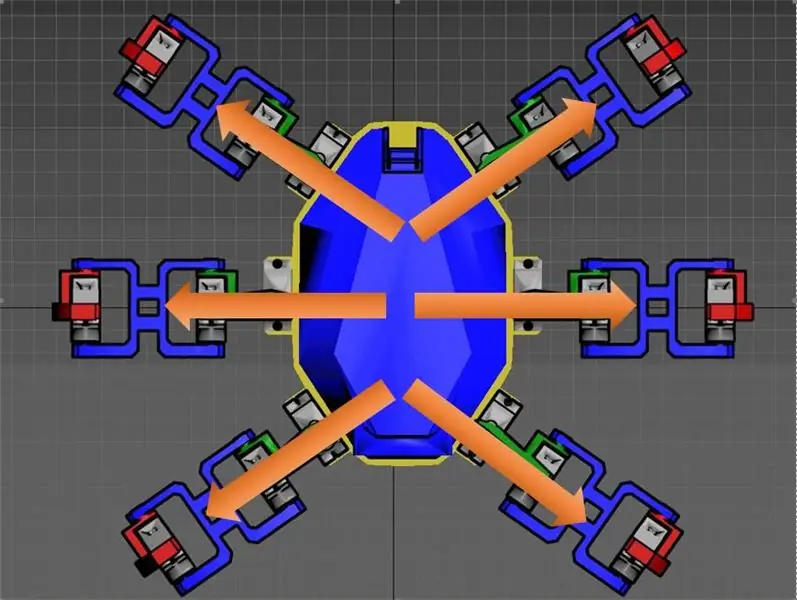
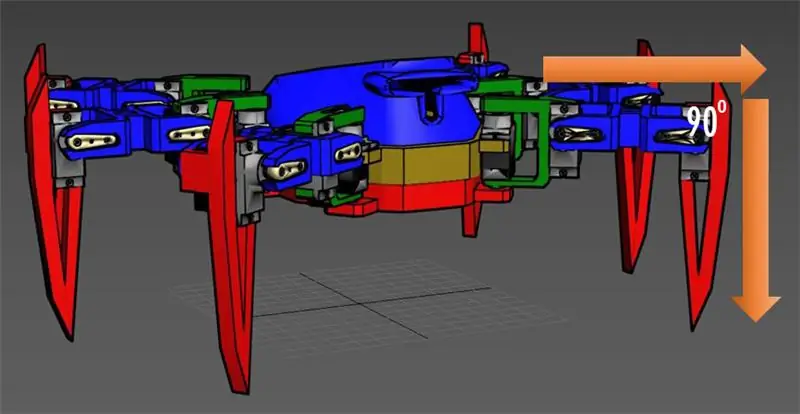
WICHTIG…!!
- Wenn Sie den Servotreiber einschalten, bewegen sich alle Servos in die Ausgangs- / Standardposition / Pose
- Befestigen Sie das Servohorn so nah wie möglich wie in der Abbildung oben oder im Video oben
- Bringen Sie das Servohorn wieder an und stellen Sie die Pose von Coca, Tibia und Femur genau wie auf dem Bild oben ein
- aus- und wieder einschalten, um sicherzustellen, dass alle Beine in der richtigen Position sind
- Mach dir keine Sorgen, wenn der Winkel etwas anders ist
- du kannst es immer noch auf den arduino-code trimmen
Schritt 6: NodeMCU AP
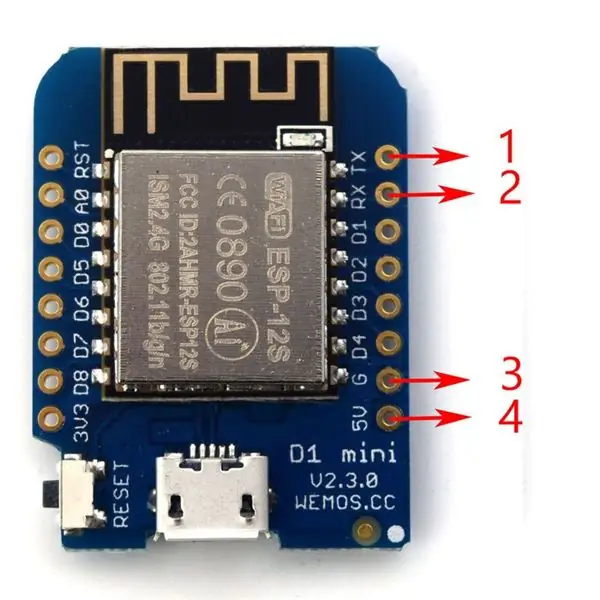
Flashen Sie Ihre NodeMCU
Laden Sie den Code hier herunter
Das WeMos D1 mini ist ein minimales ESP8266-WLAN-BoardMit wemos D1 mini als WIFI-AP können wir serielle Befehle an den 32-Kanal-Servocontroller senden und die Unabhängigkeit zum Webserver-AP zur Steuerung des Roboters werden. Alles was wir brauchen, ist nur das flashen des nodeMCU Boards mit dem Code Attach und wir können das Smartphone mit dem nodeMCU AP verbinden und mit dem Webbrowser https://192.168.4.1 öffnen und wir können den ganzen Befehl sehen.
ModeMCU-Pin-Zuordnung:
- an den 32 CH Servo Controller RX Pin
- an den 32 CH Servo Controller TX Pin
- ab 32 CH Servocontroller G-Pin
- von 32 CH Servocontroller 5V Pin
Schritt 7: Überprüfen Sie dieses Hex-Robo-Demovideo…
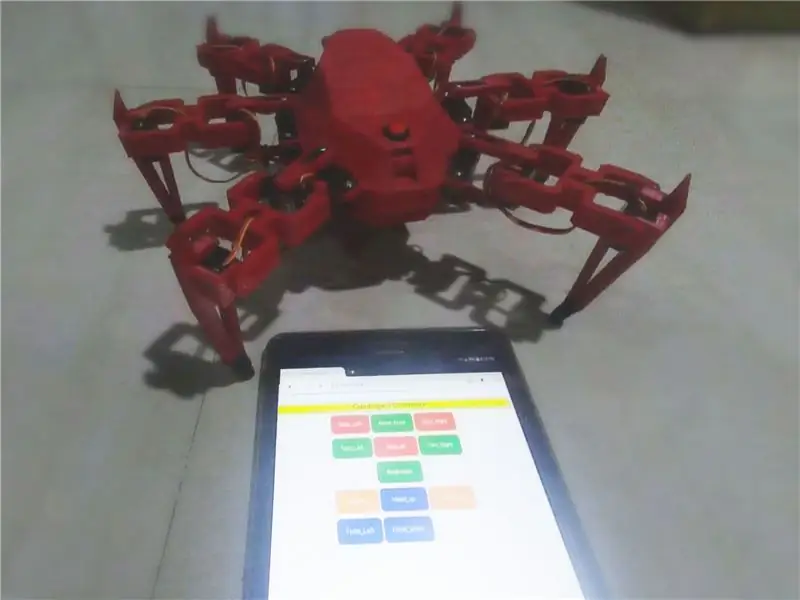


bald werde ich die NRF-Fernbedienung posten…
warte ab…aber bis dahin, viel Spaß damit…
PS: Ich aktualisiere gerade das Kanonenmodul unten…
Schritt 8: Ja … Jetzt hat es ein Kanonenmodul …


Laden Sie das 3D-Modell der Kanone herunter von:
Schritt 9: Kanonenverkabelungsschema
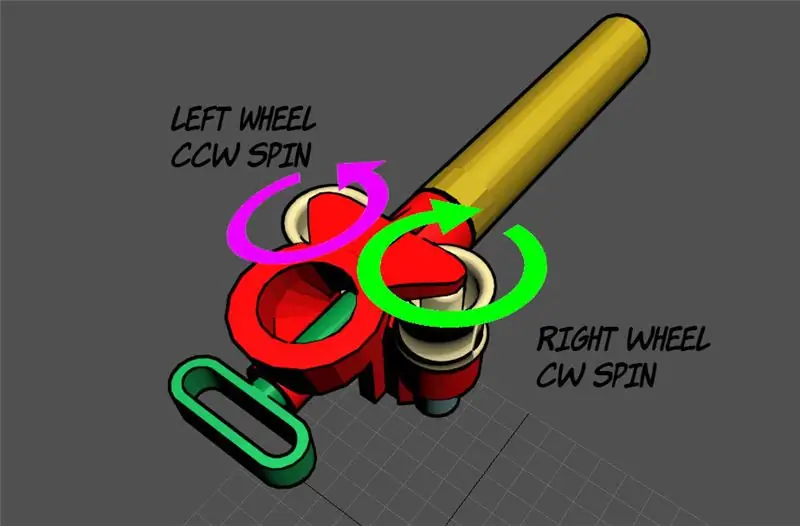
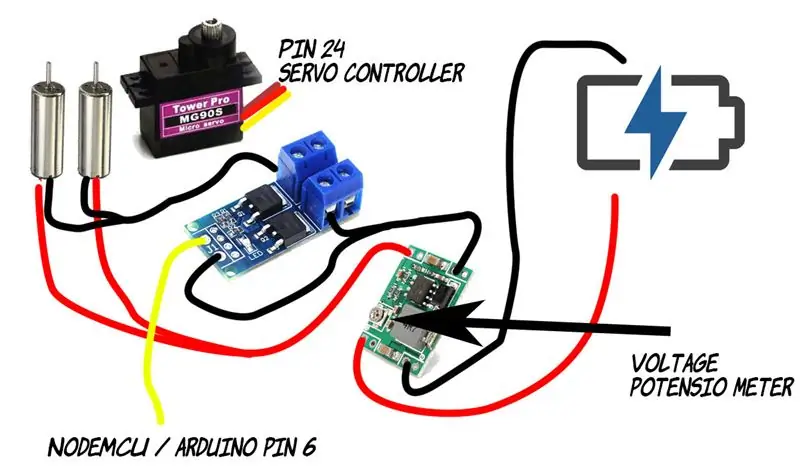
Liste der elektronischen Teile:
Paar Motor 716 gebürstet 60000rpm (normalerweise für jjrc h67 e011 Minidrohne)
- Power-Mosfet-Modul
- Mini-360 Super kleines Netzteilmodul DC DC Step-Down Power Module für Arduino
- MG90S Metallgetriebeservo
Wissenswertes:
- Stellen Sie das DC-zu-DC-Spannungspotensio nicht so ein, dass es so schnell wie möglich vibriert und nicht vibriert (wenn das Rad immer vibriert, wuchten Sie Ihr Rad bitte neu aus).
- Trigger-Servo mit PIN 6 Ihres Arduino / NodeMCU verbinden und MS90S-Cannon-Trigger-Servo-Header mit PIN 24 des 32-Kanal-Servocontrollers verbinden
- Wenn Sie eine LED für die Statusanzeige hinzufügen möchten, können Sie eine Verbindung mit der PIN 5 (für das positive LED-Bein) von Arduino / Nodemcu herstellen, indem Sie eine 5 V LED + einen Widerstand am positiven Bein verwenden (kann einen beliebigen Wert zwischen 100 Ohm und etwa 10 K Ohm haben) und die negatives Bein zu GND


Zweiter Preis bei Make it Move
Empfohlen:
Heimwerken -- Einen Spinnenroboter herstellen, der mit einem Smartphone mit Arduino Uno gesteuert werden kann – wikiHow

Heimwerken || Wie man einen Spider-Roboter herstellt, der mit einem Smartphone mit Arduino Uno gesteuert werden kann: Während man einen Spider-Roboter baut, kann man so viele Dinge über Robotik lernen. Wie die Herstellung von Robotern ist sowohl unterhaltsam als auch herausfordernd. In diesem Video zeigen wir Ihnen, wie Sie einen Spider-Roboter bauen, den wir mit unserem Smartphone (Androi
Bewegungsaktivierte Cosplay Wings mit Circuit Playground Express - Teil 1: 7 Schritte (mit Bildern)

Bewegungsaktivierte Cosplay-Flügel mit Circuit Playground Express - Teil 1: Dies ist Teil 1 eines zweiteiligen Projekts, in dem ich Ihnen meinen Prozess zur Herstellung eines Paars automatisierter Feenflügel zeige. Der erste Teil des Projekts ist der Mechanik der Flügel, und der zweite Teil macht es tragbar und fügt die Flügel hinzu
Raspberry Pi mit Node.js mit der Cloud verbinden – wikiHow

So verbinden Sie Raspberry Pi mit Node.js mit der Cloud: Dieses Tutorial ist nützlich für alle, die einen Raspberry Pi mit Node.js mit der Cloud, insbesondere mit der AskSensors IoT-Plattform, verbinden möchten. Sie haben keinen Raspberry Pi? Wenn Sie derzeit keinen Raspberry Pi besitzen, empfehle ich Ihnen, sich einen Raspberry Pi zuzulegen
DIY Circuit Activity Board mit Büroklammern - HERSTELLER - STEM: 3 Schritte (mit Bildern)

DIY Circuit Activity Board mit Büroklammern | HERSTELLER | STEM: Mit diesem Projekt können Sie den Weg des elektrischen Stroms ändern, um durch verschiedene Sensoren zu laufen. Mit diesem Design können Sie zwischen dem Aufleuchten einer blauen LED oder dem Aktivieren eines Summers wechseln. Sie haben auch die Wahl, einen lichtabhängigen Widerstand mit
Beginnen Sie mit Light Painting (kein Photoshop): 5 Schritte (mit Bildern)

Beginnend mit Light Painting (kein Photoshop): Ich habe vor kurzem eine neue Kamera gekauft und einige ihrer Funktionen untersucht, als ich im Internet auf Light Painting oder Langzeitbelichtung gestoßen bin. Die meisten von uns werden die Grundform des Lightpaintings mit einem Foto in einer Stadt mit einer Straße gesehen haben
